Nota:
El acceso a esta página requiere autorización. Puede intentar iniciar sesión o cambiar directorios.
El acceso a esta página requiere autorización. Puede intentar cambiar los directorios.
适用于: Azure 数据工厂
Azure 数据工厂  Azure Synapse Analytics
Azure Synapse Analytics
映射数据流是使用称为数据流图的设计图面创作的。 在该图中,转换逻辑是从左到右构建的,而其他数据流则是自上而下添加的。 若要添加新的转换,请选择现有转换右下方的加号。
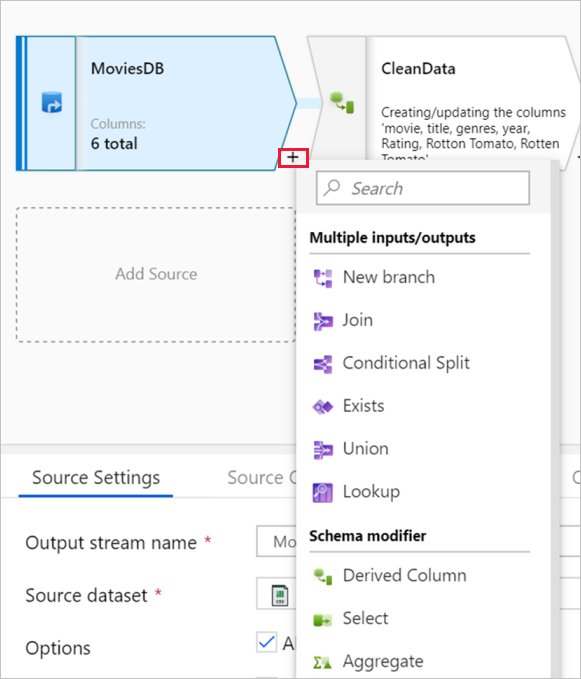
随着数据流变得越来越复杂,请使用以下机制来有效地导航和管理数据流图。
移动转换
在映射数据流时,一组连接的转换逻辑称为流。 传入流字段指示正在馈送当前转换的数据流。 每个转换都有一个或两个传入流(具体视其函数而定),并表示一个输出流。 传入流的输出架构确定当前转换可引用的列元数据。
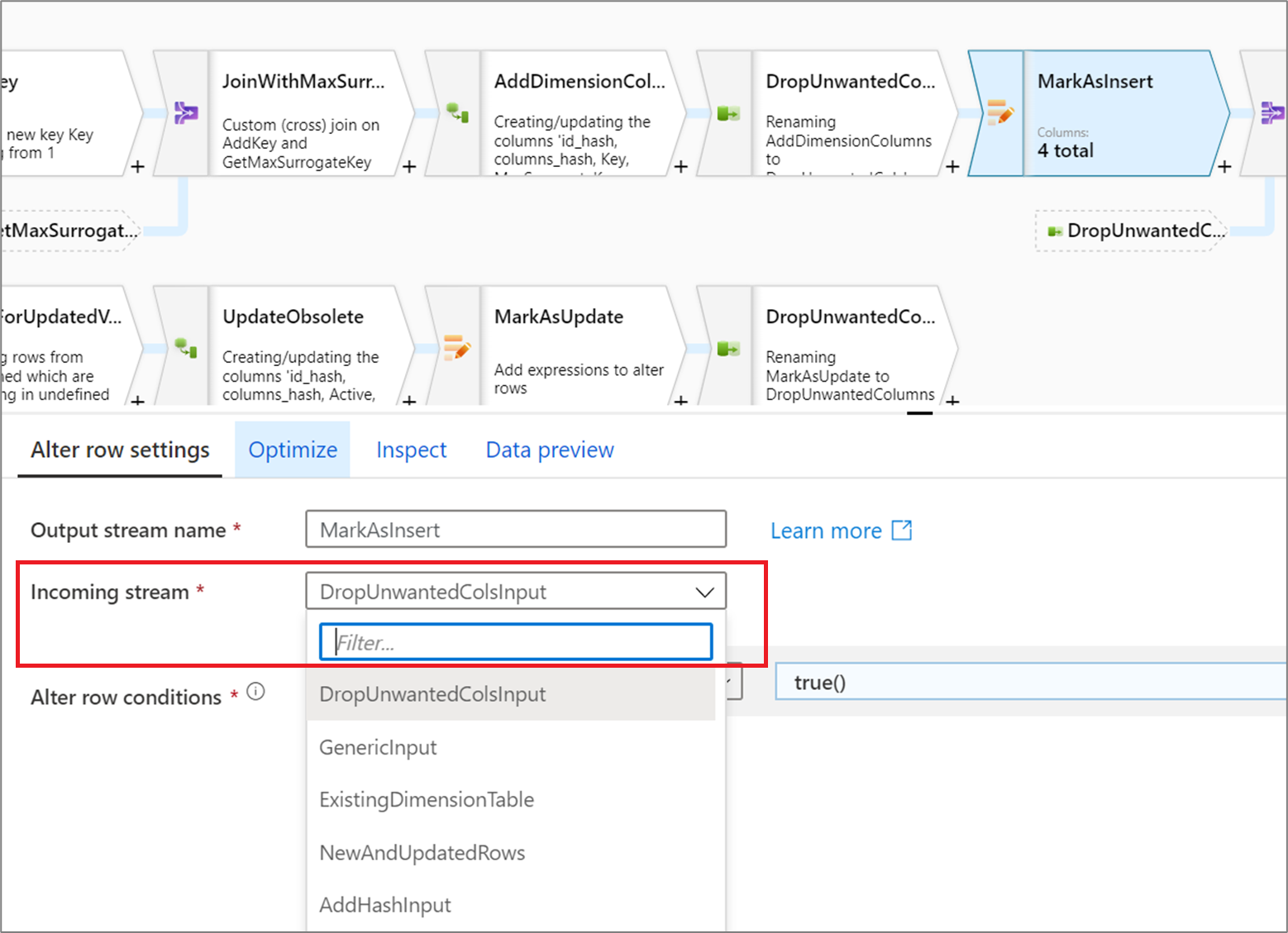
与管道画布不同,数据流转换不使用拖放模型进行编辑。 要更改转换的传入流或“移动”转换,请从“传入流”下拉列表中选择其他值。 执行此操作时,所有下游转换将随编辑过的转换一起移动。 该图将自动更新以显示新的逻辑流。 如果将传入流更改为已具有下游转换的转换,则将创建新的分支或并行数据流。 详细了解映射数据流中的新分支。
隐藏图形和显示图形
编辑转换时,可以展开配置面板以占据整个画布,从而隐藏图形。 单击位于画布右侧的朝上 V 形。
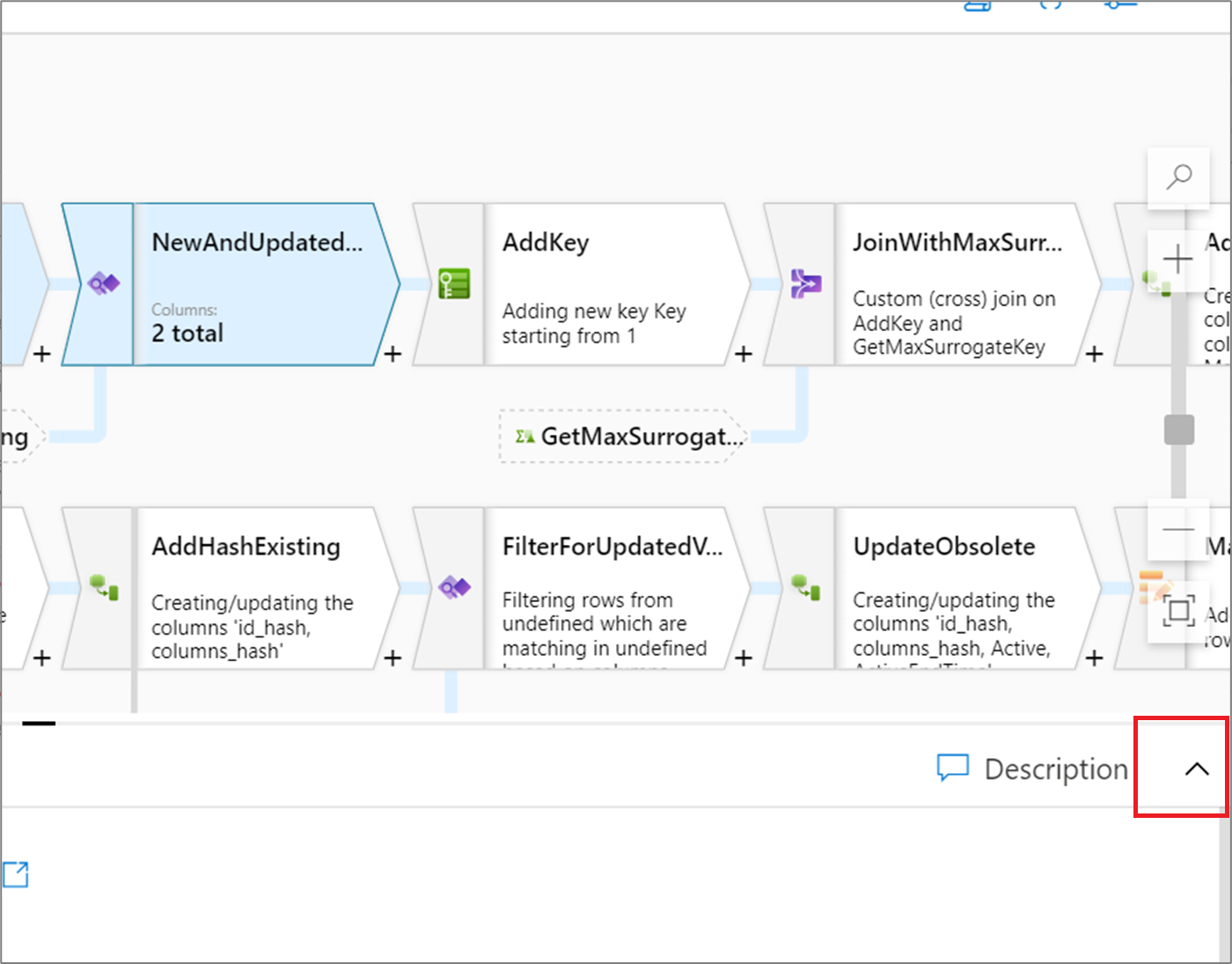
隐藏图形后,可以通过单击“下一个”或“上一个”在流中的转换之间移动 。 单击朝下的 V 形以显示图形。
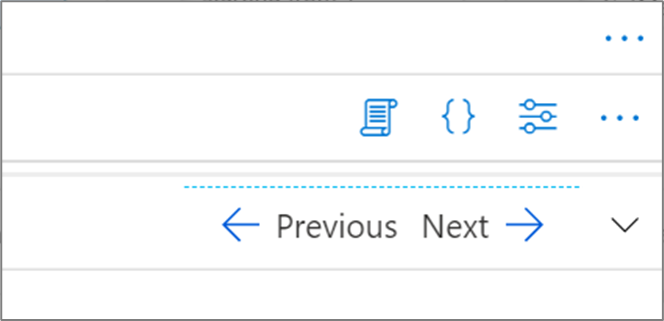
搜索转换
若要在图形中快速查找转换,请单击缩放设置上方的“搜索”图标。
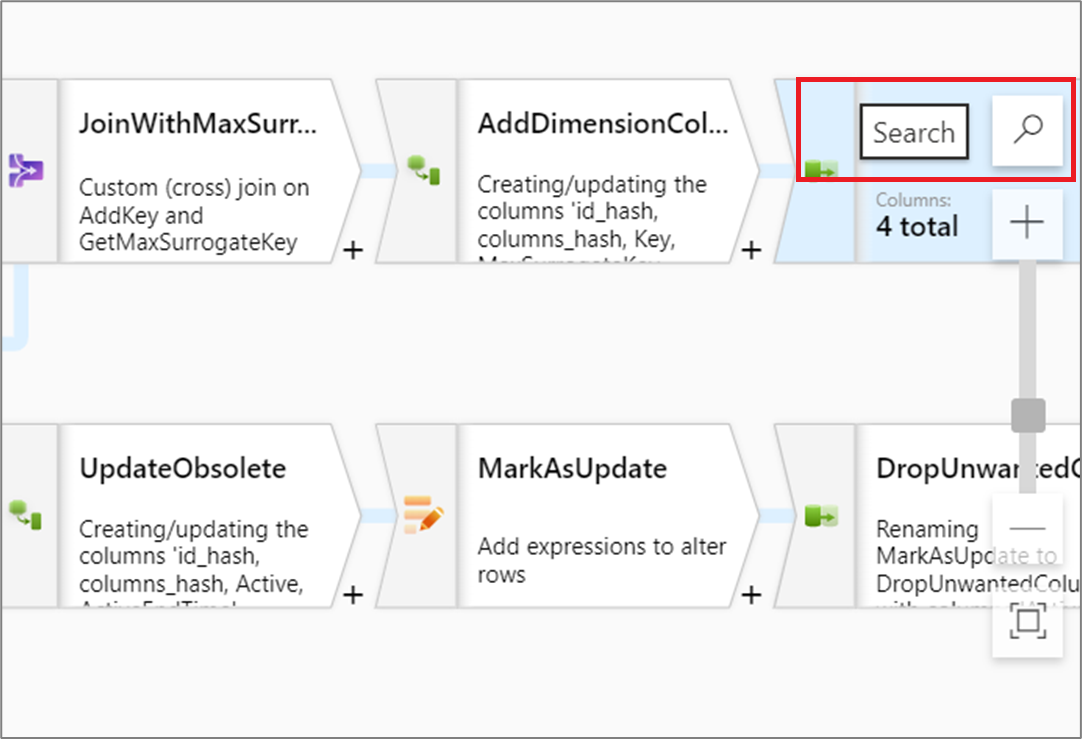
你可以按转换名称或说明进行搜索以查找转换。
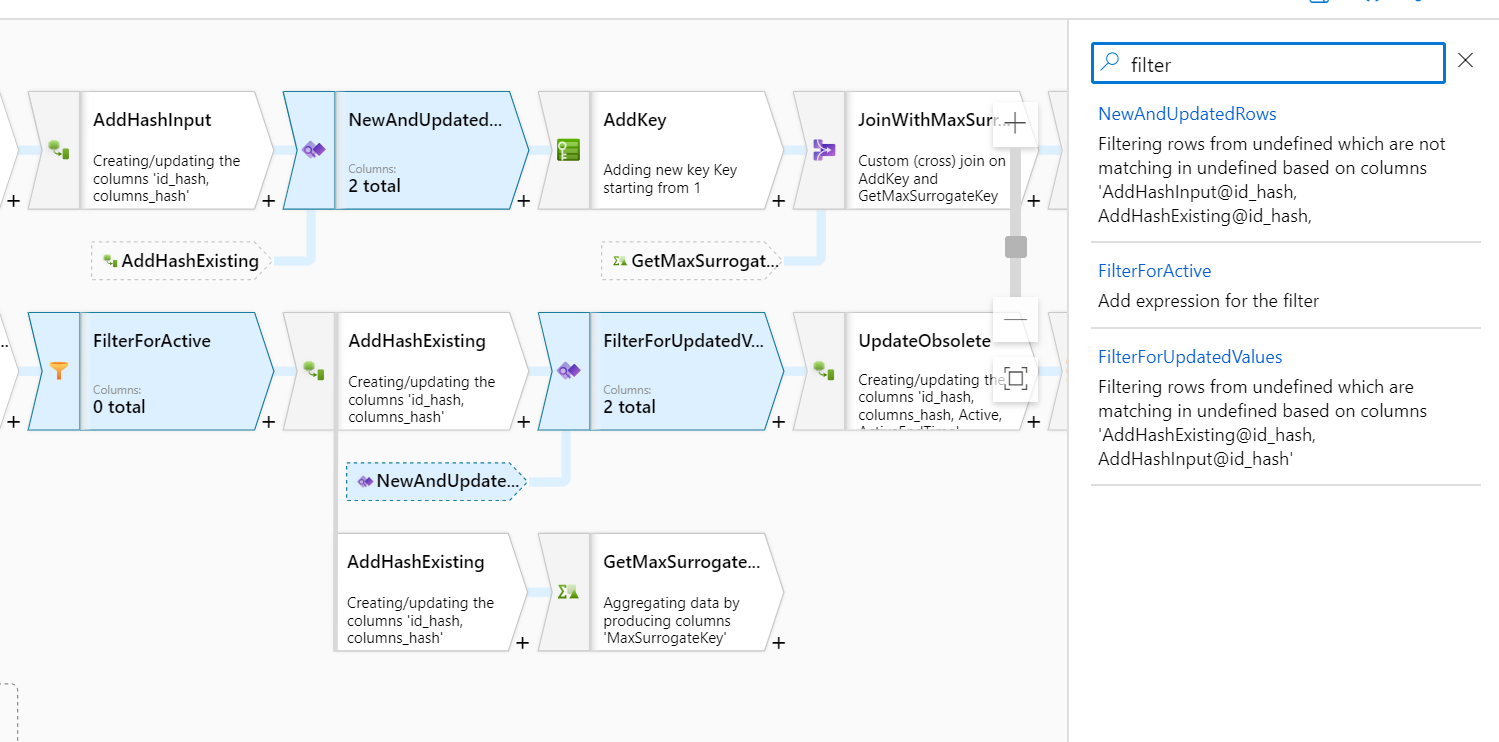
隐藏引用节点
如果数据流具有任何联接、查找、存在或联合转换,则数据流会显示所有传入流的引用节点。 如果希望最大程度减少所占用的垂直空间,则可以尽量减少引用节点。 为此,请右键单击画布,然后选择“隐藏引用节点”。
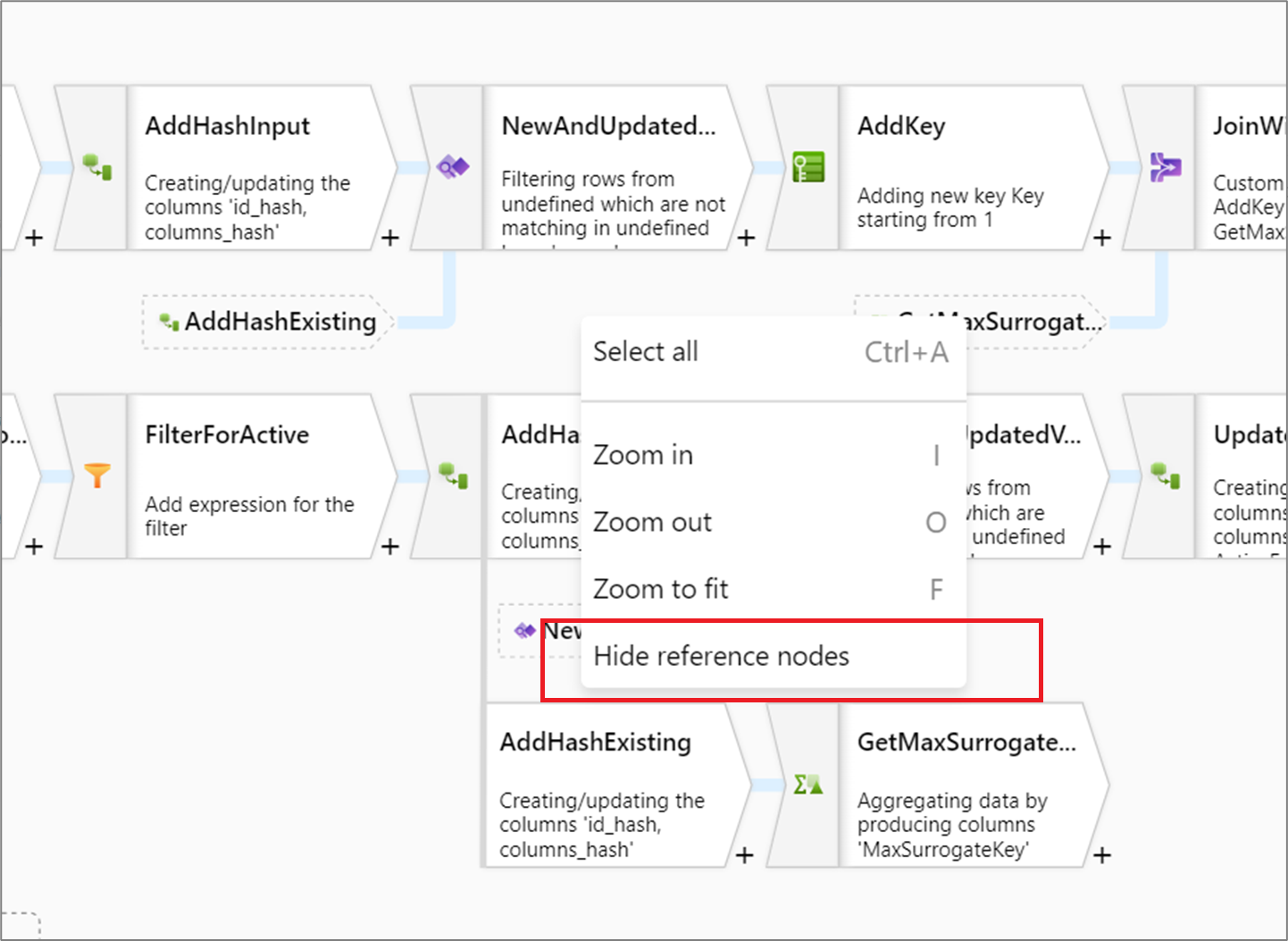
相关内容
完成数据流逻辑后,打开调试模式并在数据预览中对其进行测试。